Hogyan importálhat fényképeket iPhone-ról Mac-re
Vegyes Cikkek / / April 04, 2023
Az okostelefonok megjelenésével a fotók készítése mindennapi életünk szerves részévé vált. Az iPhone-ok különösen az egyik legnépszerűbb okostelefonok világszerte, és kiváló kameraképességükkel a különleges pillanatok megörökítésére alkalmas eszközzé váltak. A nehézségek azonban akkor merülnek fel, amikor eljött az ideje, hogy ezeket az értékes pillanatokat átvigyük iPhone-unkról Mac-re. A fényképek importálása ijesztő feladatnak tűnhet, különösen, ha nem ismeri a folyamatot. De ne féljen, mert ebben a cikkben végigvezetjük Önt, hogyan importálhat fényképeket iPhone-ról Mac-re. Megmutatjuk, hogyan vihetünk át fényképeket iPhone-ról MacBookra különböző módszerekkel, például AirDrop, Photos alkalmazás, Képrögzítés stb. Tehát olvassa el a végéig, hogy megtanulja, hogyan tarthatja rendben és biztonságban fotóit Mac számítógépén.

Tartalomjegyzék
- Hogyan importálhatok fényképeket iPhone-ról Mac-re?
- 1. módszer: Az AirDrop használata
- 2. módszer: A Fotók alkalmazás használata
- 3. módszer: A Fájlok alkalmazás használata
- 4. módszer: Az iCloud Photos használata
- 5. módszer: Az iCloud Photo Stream használata
- 6. módszer: Az Image Capture használata
- 7. módszer: E-mail használata
Hogyan importálhatok fényképeket iPhone-ról Mac-re?
Szeretné látni fényképeit Mac számítógépén, de nem tudja, hogyan viheti át őket iPhone-járól? Nos, ne aggódjon tovább, mert 7 különböző módszert említettünk, amelyek segítségével importálhat fényképeket különböző eszközökről, mint egy profi. Az oktatóanyag végére könnyedén importálhatja iPhone-fotóit, és rendszerezheti őket Mac számítógépén. Szóval, kezdjük!
Gyors válasz
Többféle módon is importálhat fényképeket iPhone-ról Mac számítógépre. Íme az egyik módszer a Fotók alkalmazáson keresztül:
1. Csatlakoztassa a iPhone a tiédhez Mac használva USB kábel.
2. Nyissa meg a Fényképek alkalmazást a Mac gépen.
3. Válassza ki a sajátját iPhone az alkalmazás bal oldalán található eszközök listájából.
4. Válaszd a fényképeket importálni kívánt, vagy válassza ki Minden új elem importálása az összes korábban nem importált fénykép importálásához.
5. Kattintson Importálás az átvitel megkezdéséhez.
1. módszer: Az AirDrop használata
Ha szeretné megőrizni értékes emlékeit, felmerülhet a kérdés, hogyan importálhat fényképeket iPhone-ról Mac-re USB nélkül. Fényképek átviteléhez használhatja eszköze AirDrop funkcióját. Kövesse az alábbi lépéseket a fényképek AirDrop funkcióval történő importálásához.
jegyzet: Győződjön meg arról, hogy a Bluetooth és a Wi-Fi is engedélyezve van Mac és iPhone készülékén. Ezenkívül mindkét eszközt tartsa körülbelül 30 láb hatótávolságon belül.
1. Először indítsa el a Fényképek alkalmazást iPhone-ján.
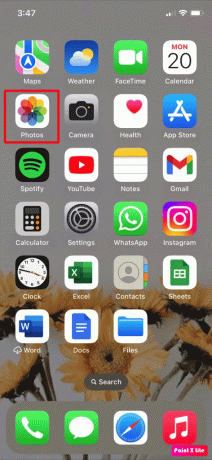
2. Válaszd a kívánatosfényképeket amelyeket át szeretne vinni a Mac-re.
3. Ezt követően érintse meg a Megosztás ikonra az iPhone képernyő bal alsó sarkában.
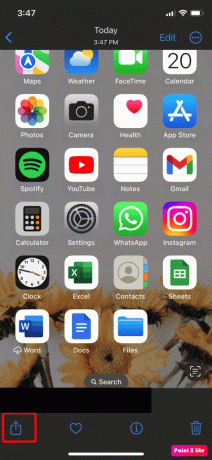
4. Ezután érintse meg a Földre száll opciót, az alábbiak szerint.

5. Válassza ki a sajátját kívánt Mac-eszközt az opciók listájából.
Ezután az iPhone megerősíti a fényképek átvitelét a Mac számítógépére a Mac neve és eszköztára alatt küldött üzenettel.
Olvassa el is: Hogyan lehet megfordítani a színeket az iPhone fotókon
2. módszer: A Fotók alkalmazás használata
Íme egy másik módszer, amellyel fotókat másolhat át iPhone-ról MacBookra:
1. Beszúrás egy vég a USB kábel a tiédbe iPhone.
2. Helyezze be a másik vége a tiédhez Mac mindkét eszköz csatlakoztatásához.
3. Ezt követően indítsa el a Fényképek alkalmazást a Mac gépen.
jegyzet: Ha az importálási képernyő nem látható automatikusan, a Fotók oldalsávon kattintson a sajátjára eszköz neve.
4. Ezután oldja fel iPhone készülékét a saját beírásával jelszót ha erre kérik.
5. Ezután érintse meg a Bizalom opciót, ha iOS-eszközén megjelenik egy felszólítás Bízzon ebben a számítógépben.
6. A továbbiakban válassza ki a kívánt helyre ahová importálni szeretné a képeket. Létrehozhat új albumot, vagy választhat egy meglévő albumot.
7. Ezután válassza ki a kívánt fényképeket amelyet importálni szeretne, majd válassza ki az egyiket következő lehetőségeket:
- Kijelölt importálása: Adott fényképek átvitele.
- Az összes új fénykép importálása: Az összes fénykép átvitele a tekercsről.
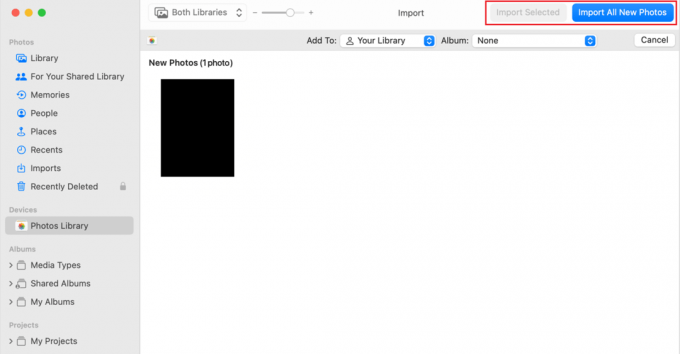
8. Miután az egész folyamat véget ért, lekapcsolni a te iPhone a tiédtől Mac.
3. módszer: A Fájlok alkalmazás használata
A felhőszolgáltatások összekapcsolásával, mint pl Microsoft OneDrive, Google Drive és Dropbox segítségével fájlokat vihet át az eszközök között. Ha meg szeretné tudni, hogyan importálhat fényképeket iPhone-ról Mac-re a Fájlok alkalmazással, először engedélyeznie kell az alkalmazásokat az alábbi lépésekkel.
1. Navigáljon a Fájlok alkalmazást iPhone-ján.
2. Ezután érintse meg a Tallózás fület az iPhone képernyő jobb alsó sarkában.
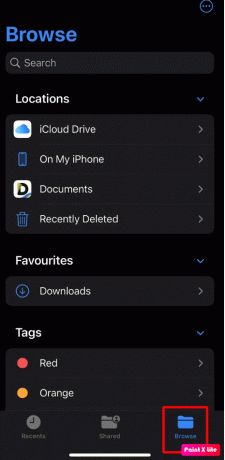
3. Most érintse meg a hárompontos ikon>Szerkesztés választási lehetőség.

4. Alatt Helyszínek szakasz, bekapcsol a kapcsoló a kívánt tárolóalkalmazás a listáról.
5. Végül érintse meg a gombot Kész.
6. Most válassza ki a kívánt fényképeket amelyeket át szeretne vinni iPhone-járól Mac-re.
7. Ezután érintse meg a Megosztás ikonra.
8. Válaszd ki a Mentés a Fájlok közé választási lehetőség.

9. Válaszd ki a kívánt tárolóalkalmazás, mint a Google Drive, az iCloud Drive, az On My iPhone vagy a Dropbox.
10. Válaszd a kívánatosmappát ahová importálni szeretné a képeket.
11. Most érintse meg a Megment választási lehetőség.
Miután ezzel végzett, megtekintheti videóit és fényképeit a ugyanaz a tároló alkalmazás a Mac gépen.
Olvassa el is: Hogyan nézhet meg FaceTime fotókat
4. módszer: Az iCloud Photos használata
Ha különböző Apple-eszközökkel rendelkezik, az iCloud Photos segítségével szinkronizálhatja összes fényképét és videóját az összes Apple-eszközzel. De győződjön meg arról, hogy az iCloud Photos opció engedélyezve van minden eszközén. Kövesse az alábbi lépéseket, hogy megtudja, hogyan viheti át a fényképeket iPhone-ról MacBook Airre:
1. Nyissa meg a Beállítások alkalmazást iPhone-ján.

2. Ezután érintse meg a gombot Fényképek.
3. Bekapcsol a kapcsoló a iCloud fotók választási lehetőség.
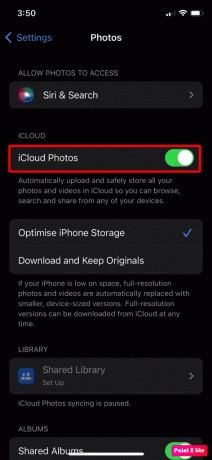
4. Ezután lépjen a Fényképek alkalmazást a Mac gépen.
5. Navigáljon ide Fotók > Beállítások menüből.
7. Kattintson a iCloud választási lehetőség.
8. Engedélyezze a iCloud fotók opciót a jelölőnégyzet bejelölésével.

Mostantól az iPhone fényképei automatikusan megjelennek szinkronizálva az iCloud Photos szolgáltatással és egyszerűen elérheti őket Mac számítógépén a macOS Photos alkalmazásból.
Olvassa el is: Fényképek átvitele Nexus 5x-ről számítógépre
5. módszer: Az iCloud Photo Stream használata
Az iCloud Photos segítségével minden videóját és fényképét a felhőben tárolhatja. Azokon az eszközökön, amelyeken az iCloud Photo stream be van kapcsolva, csak azokon az eszközökön tölt fel az iCloud Photo stream új fényképeket, kivéve a videókat és az Élő fényképeket. Tehát használhatja az iCloud fotófolyamot.
Olvassa el az alábbi lépéseket, hogy megismerje ezt a módszert:
1. Indítsa el a Beállítások alkalmazást iPhone-ján.
2. Koppintson a sajátjára Apple azonosító a tetejéről.
3. Ezután navigáljon ide iCloud > Fotók választási lehetőség.
4. Akkor, bekapcsol a kapcsoló a My Photo Stream választási lehetőség.
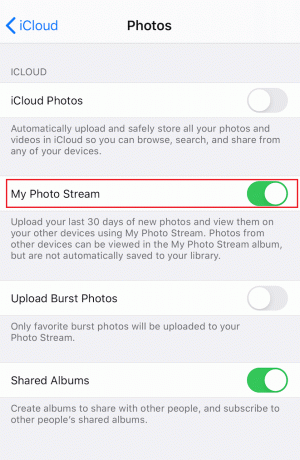
5. Most indítsa el a Fényképek alkalmazást a Mac gépen.
6. Kattintson a Fotók > Beállítások > iCloud választási lehetőség.
7. Ezt követően ellenőrizze a My Photo Stream doboz.
Ezután az iPhone-ról a fényképek automatikusan szinkronizálódnak a fotófolyammal.
6. módszer: Az Image Capture használata
Az Image Capture alkalmazás segítségével megtudhatja, hogyan importálhat fényképeket iPhone-ról Mac-re. Kövesse az alábbi lépéseket a képek iPhone-járól való importálásához:
1. Kezdje az Ön csatlakoztatásával iPhone a tiédhez Mac által használva USB kábel.
2. Ezután indítsa el a Képrögzítés alkalmazást a Mac gépen, és válassza ki a teiPhone alatt található Eszközök szakasz.
3. Ezt követően kattintson a Importálás a menübe a képernyő alján található, ahol kiválaszthatja, hová szeretné menteni a képeket.
4. Ezután válassza ki a kívánt képeket importálni szeretne.
5. Válaszd a Importálás vagy Összes importálása választási lehetőség.

Olvassa el is: 19 legjobb fénykép-helyreállító alkalmazás iPhone-hoz
7. módszer: E-mail használata
Fényképek átviteléhez használhatja az e-mail alkalmazást is. Ennek megismeréséhez kövesse az alábbi lépéseket:
1. Kezdje azzal, hogy elindítja a Fényképek alkalmazást iPhone-ján.
2. Válaszd a kívánt képeket és az átvinni kívánt videókat.
3. Ezután érintse meg a Megosztás ikonra a képernyő bal alsó sarkában található.
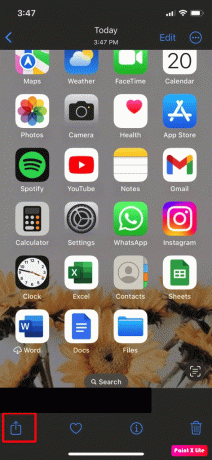
4. Ezután érintse meg a Levél alkalmazás vagy bármely más kívánt e-mail alkalmazást a képernyőn látható menüből és Küld az email.
Ajánlott:
- A Zombie Army 4 Cross Platform az Xbox és a PS4 között van?
- Az előzmények megtekintése az iPhone számológépen
- Az iPhone fényképezőgép lencsevédője befolyásolja a képminőséget?
- Hová kerülnek a véglegesen törölt fotók?
Tehát ezzel el is érkeztünk cikkünk végére. Az útmutató elolvasása után reméljük, megtanulta hogyan importálhat fényképeket iPhone-ról Mac-re és hogyan vihetünk át fényképeket iPhone-ról MacBookra. Mondja el nekünk, hogy a fenti módszerek közül melyik vált be Önnek a legjobban. Ha bármilyen javaslata vagy kérdése van, tudassa velünk az alábbi megjegyzések részben. Azt is átadhatja, hogy miről szeretne legközelebb tanulni.



